PuTTY使用及密钥认证 XShell使用及密钥认证
Posted
tags:
篇首语:本文由小常识网(cha138.com)小编为大家整理,主要介绍了PuTTY使用及密钥认证 XShell使用及密钥认证相关的知识,希望对你有一定的参考价值。
一、使用PuTTY远程连接Linux及PuTTY密钥认证
1、首先学会用VMware workstation软件创建快照,创建快照的好处是当自己安装软件或者误操作导致系统不能正常使用时,我们可以选择恢复快照到之前的某一个版本。
创建快照步骤:鼠标右键虚拟机名称的位置-----快照-----拍摄快照------重命名快照名称------点击拍摄快照按钮 (这样就创建了一个当前系统配置的快照)
恢复快照步骤:鼠标右键虚拟机名称的位置-----快照-----恢复到快照(选择需要恢复到的版本即可)
2、下载PuTTY客户端。下载地址:https://www.chiark.greenend.org.uk/~sgtatham/putty/latest.html
(注意:要下载putty.zip包,32位即可)
使用方法:运行putty,exe----如下图填写虚拟机IP和名称----点击保存-----点击open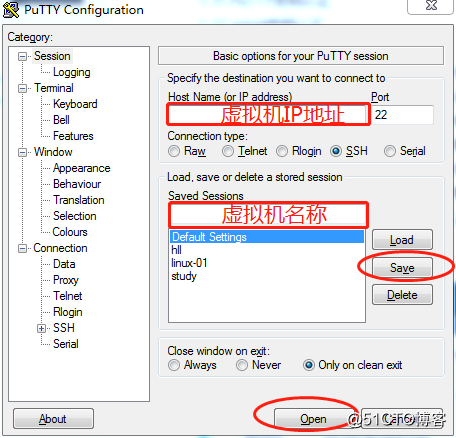
需要注意的是在点击open之前需要设置下字体和字体大小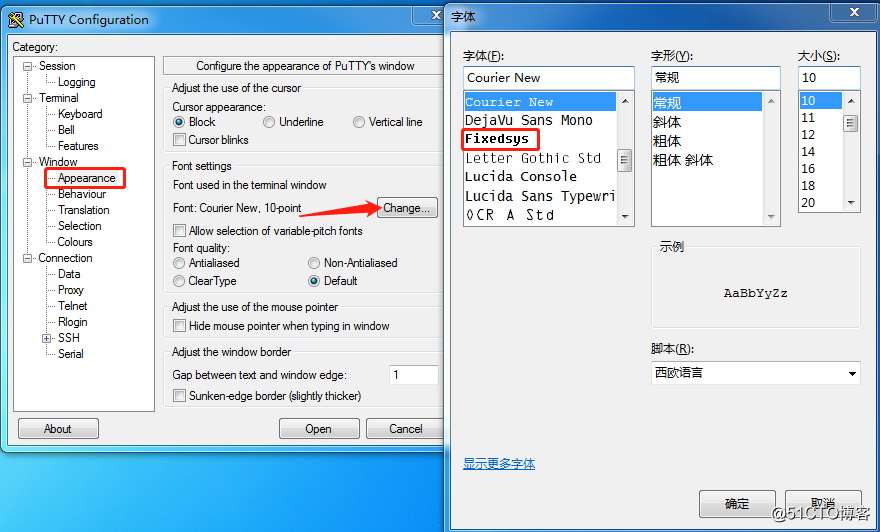
再设置下Translation选择UTF-8支持中文,不然可能后面使用会出现乱码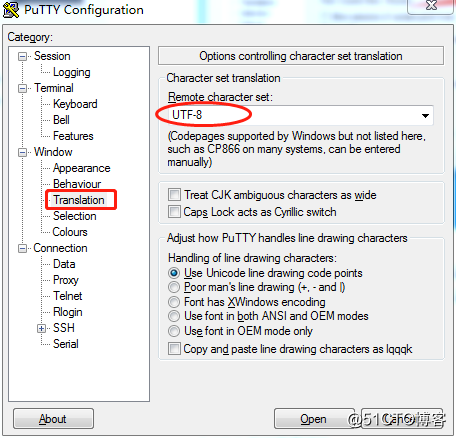
3、putty密钥认证
生成密钥:运行puttygen.exe------点击Generate(注意:生成密钥过程中需要把鼠标来回移动,不然生成密钥进度会非常缓慢)-----生成完密钥点击Key passphrase设置提取私钥密码-----点击保存公钥和私钥(保存到一个文件夹里面)------公钥、私钥生成完成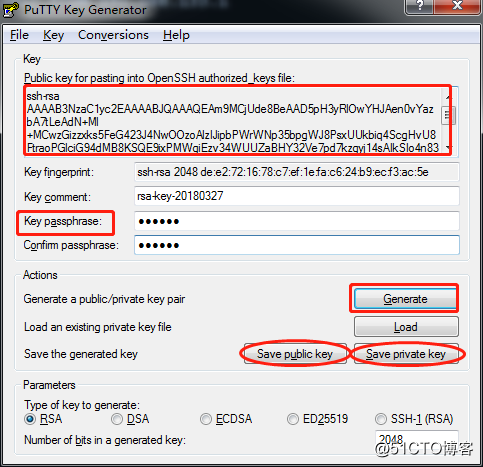
在putty客户端按照步骤:
1> mkdir /root/.ssh 在root目录下创建.ssh文件夹
2> chmod 700 /root/.ssh 给/root/.ssh文件夹赋予700权限
3> vi /root/.ssh/authorized_keys 使用vi命令创建并编辑authorized_keys 文件
按一下i键进入编辑状态,直接点击右键粘贴之前复制的公钥,按Esc键退出编辑状态,敲入:wq 保存并退出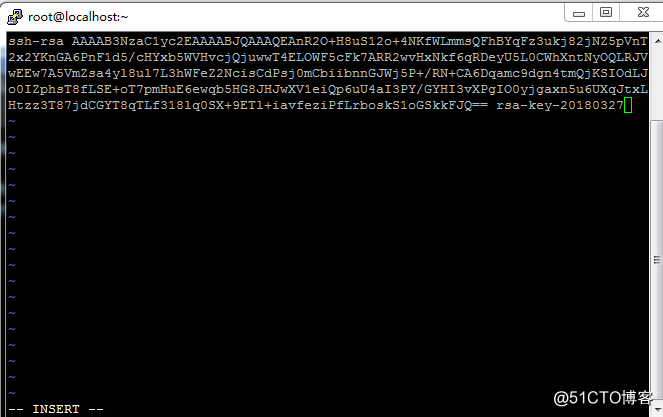
4> 关闭selinux
使用命令:setenforce 0
5> 使用快捷键:Ctrl+D 或者输入:exit 关闭putty窗口
6> 打开putty.exe----选中需要密钥认证的虚拟机----点击load------点击SSH-----点击Auth----右侧最后一行点击Browse选择到自己保存的私钥文件目录-----再点击session----一定记得点击save(不然下次还得配置)----点击open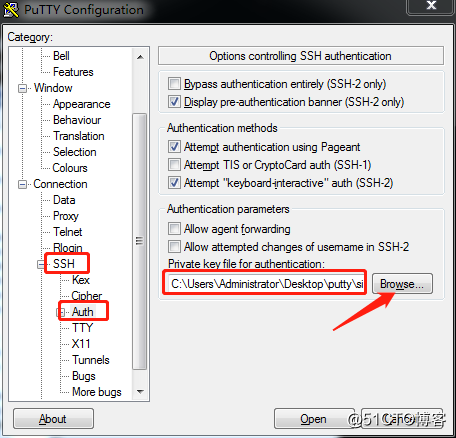
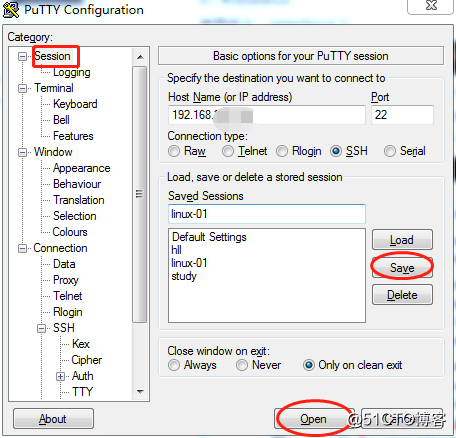
7> 打开putty输入 root,提示输入刚刚在puttygen.exe中Key passphrase设置提取私钥的密码即可登录到系统
8>使用密钥认证登录可以设置禁用密码登录,即使别人知道你的密码也登录不到系统
二、使用XShell远程连接Linux及PuTTY密钥认证
1、下载xshell客户端。下载地址:http://rj.baidu.com/soft/detail/15201.html?ald
使用方法:运行xshell软件----输入虚拟机名称、主机IP-----左边类别栏根据个人习惯进行设置即可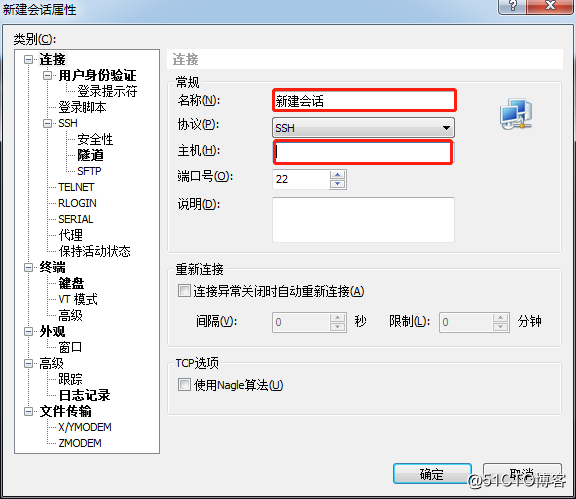
这儿有个新建选项卡可以同时显示两个窗口操作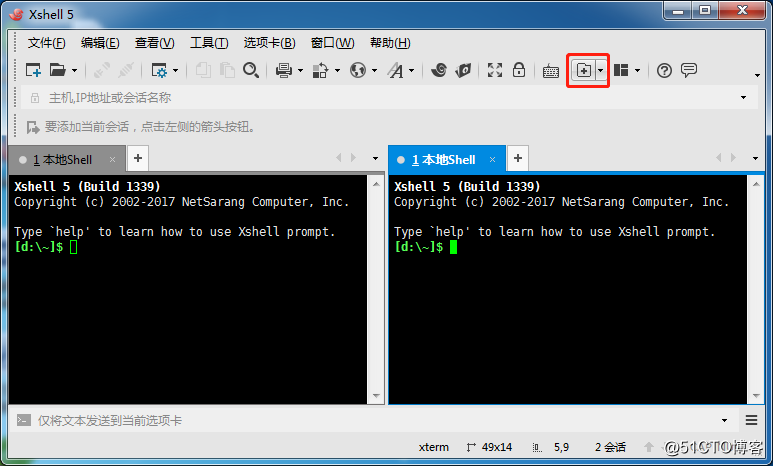
扩展:也可以使用securecrt软件(付费软件),看个人使用习惯。
下载地址:http://rj.baidu.com/soft/detail/13503.html?ald
2、xshell密钥认证
生成密钥:运行xshell.exe-----连接进入虚拟机-----点击工具按钮------新建用户密钥生成向导(密钥类型和密钥长度保持默认就可以)-----点击下一步(动一动鼠标,很快生成公钥)-------点击下一步----输入密钥名称,输入用户密钥加密的密码,点击下一步-----生成xshell公钥-----复制公钥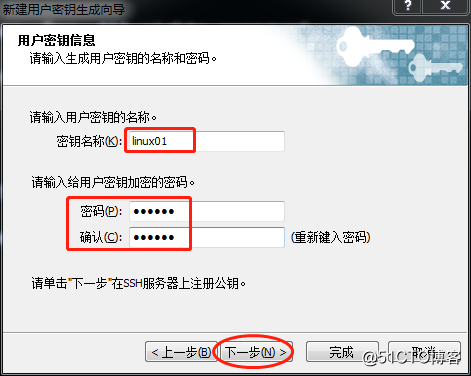
和之前在putty客户端操作步骤一样:
1> mkdir /root/.ssh 在root目录下创建.ssh文件夹
2> chmod 700 /root/.ssh 给/root/.ssh文件夹赋予700权限
3> vi /root/.ssh/authorized_keys 使用vi命令创建并编辑authorized_keys 文件
在authorized_keys文件中添加刚刚xshell获取到的公钥,保存并退出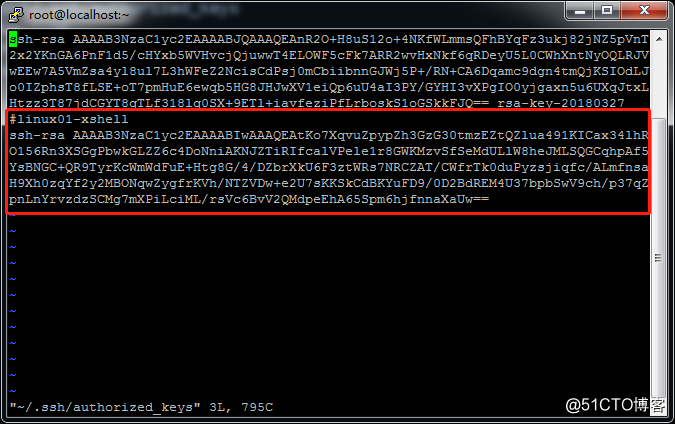
在刚刚生成密钥的对话框中点击完成------点击关闭------在xshell界面点击打开按钮(从左开始第二行第二个图标)-----打开回话窗口------选中本虚拟机名称-----点击属性-----点击连接中的用户身份验证-----方法选择public key-----用户密码选择已保存的文件----设置密码-----点击确定
4> 关闭selinux
使用命令:setenforce 0
以上是关于PuTTY使用及密钥认证 XShell使用及密钥认证的主要内容,如果未能解决你的问题,请参考以下文章
Linux学习总结之 putty,xshell远程连接及密钥认证篇
1.9 使用PuTTY远程连接Linux 1.10 使用xshell连接Linux 1.11 PuTTY密钥认证 1.12 xshell密钥认证